Web-Runner-mcp: AIのための高度なWebブラウザ操作プロトコル
を紹介させてください。
タロ.AIのPlaywrightでのスクレイピングアプリの作り方をそのままアプリ化しました。
予め、ブラウザで操作する内容をJSONで作成して、その通り実行するツールです。
JSONの作り方は、youtubeで説明しています。
動画では、Web-Runner-Powered-by-PlayWrightと言ってますが、同じものです。
サンプルを複数Githubに入れてますので、どんな感じで動き、どんなデータが取れるかすぐに確認できます。
手っ取り早く、動きを確認する方法は以下です!!
(分からないところは、ご質問ください!)
1. セットアップ
(1) リポジトリのクローン:
git clone https://github.com/sinzy0925/web-runner-mcp.git
cd web-runner-mcp
(2) Python環境の準備 (Python 3.12 推奨):
※重要
Python 3.13以上ではエラーになります!!!
【重要】
# 仮想環境を作成 (例: venv312)
python -m venv venv312
# 仮想環境をアクティベート
# Windows PowerShell
.venv312ScriptsActivate
# Linux/macOS
source venv312/bin/activate
(3) 依存ライブラリのインストール:
requirements.txt ファイルを使ってインストールします。
pip install -r requirements.txt
(4) Playwright ブラウザのインストール:
playwright install
(5) GUIクライアントからの実行
手動でのテストやデバッグには、GUIクライアント (web_runner_mcp_client_GUI.py) が便利です。
ターミナル(仮想環境アクティベート済み)で以下のコマンドを実行します。
python web_runner_mcp_client_GUI.py
起動したウィンドウ上部のドロップダウンリストから実行したいJSONファイルを選択します。
「実行 ▶」ボタンをクリックします。
実行結果が下のテキストエリアに表示されます。
「JSONジェネレーター」ボタンで json_generator.html を開くこともできます。
READMEにも書きましたが、いずれJSONファイルを自然言語で作成できるように必ずしますので、しばらくお待ちください!
(設計はできてます。)
No Scraping No Life !

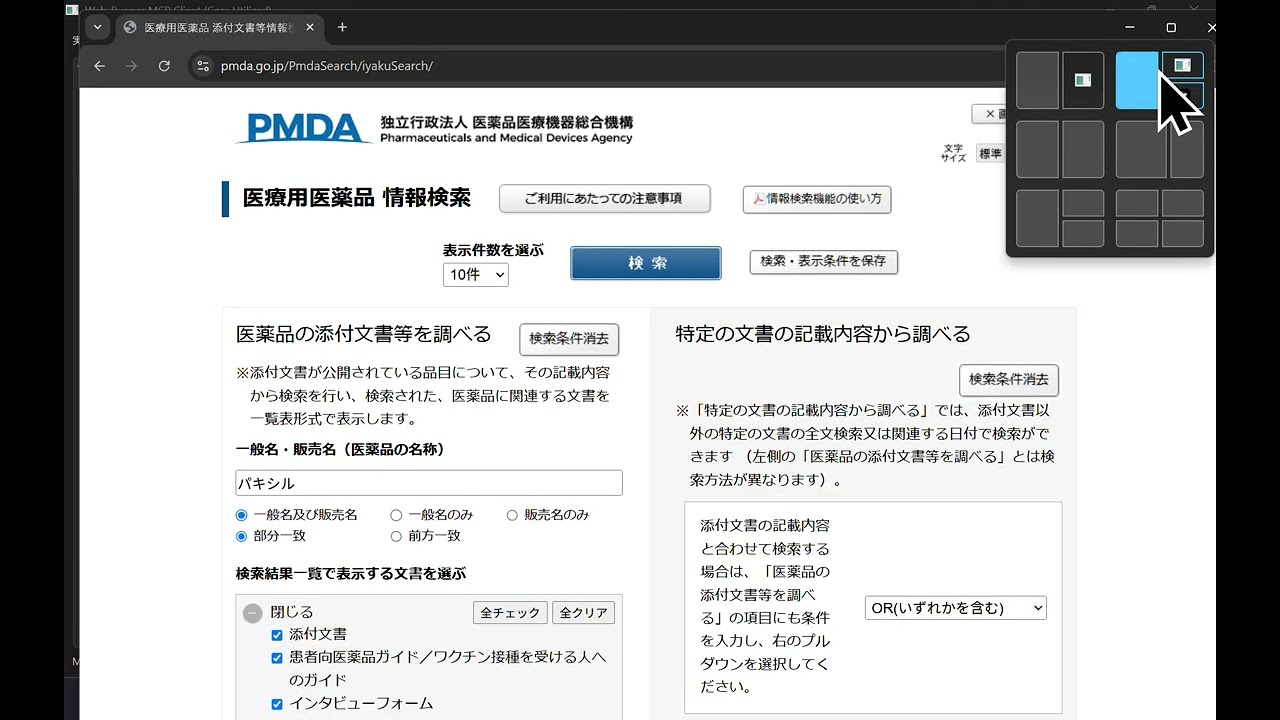


コメント